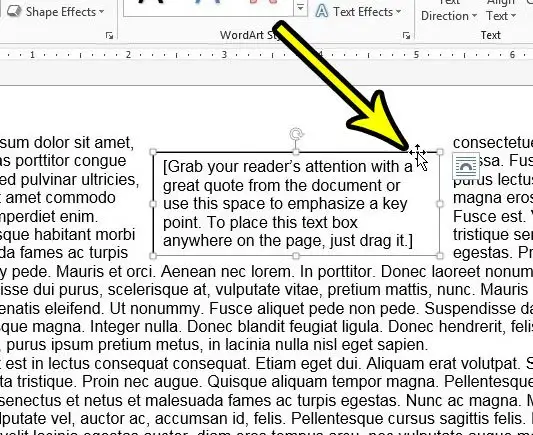ورڈ 2013 اور دوسرے ورژن میں ٹیکسٹ باکس کو کیسے حذف کریں۔
مائیکروسافٹ ورڈ آپ کو متن اور دیگر اشیاء کی فارمیٹنگ کے لیے متعدد ٹولز فراہم کرتا ہے جنہیں آپ کسی دستاویز کے متن میں شامل کرتے ہیں۔ لیکن ان میں سے کچھ اشیاء معیاری دستاویز کے متن، خاص طور پر ٹیکسٹ بکس سے قدرے مختلف طریقے سے برتاؤ کرتی ہیں۔ اگر آپ کو معلوم ہوتا ہے کہ ٹیکسٹ باکس یا اس کے اندر موجود متن ایک مسئلہ ہے، تو ہو سکتا ہے آپ Microsoft Word 2013 میں ٹیکسٹ باکس کو حذف کرنے کا طریقہ تلاش کر رہے ہوں۔
ٹیکسٹ باکس ایک مفید چیز ہے جسے آپ Microsoft Word میں ترمیم کر رہے دستاویز میں شامل کیا جا سکتا ہے۔ ٹیکسٹ باکسز ورسٹائل ہیں، آپ کی پوری دستاویز میں منتقل کرنے میں آسان ہیں، اور آپ انہیں اپنے باقی مواد سے الگ فارمیٹ کر سکتے ہیں۔
لیکن آپ شاید ایک ایسی دستاویز پر کام کر رہے ہیں جس میں ایک ٹیکسٹ باکس ہے جس کی اب ضرورت نہیں ہے، جس کی وجہ سے آپ اسے دستاویز سے ہٹانے کا راستہ تلاش کر سکتے ہیں۔ ذیل میں ہمارا گائیڈ آپ کو ایک مختصر طریقہ بتائے گا جو اس ٹیکسٹ باکس کو حذف کرنے میں آپ کی مدد کر سکتا ہے۔
ورڈ دستاویز سے ٹیکسٹ باکس کو کیسے ہٹایا جائے۔
- دستاویز کھولیں۔
- ٹیکسٹ باکس کے بارڈر پر کلک کریں۔
- پر کلک کریں خارج کر دیں یا بیک اسپیس کی بورڈ پر
ذیل میں ہمارا گائیڈ Word 2013 میں ٹیکسٹ باکسز کو حذف کرنے کے بارے میں اضافی معلومات کے ساتھ جاری ہے، بشمول ان مراحل کی تصاویر۔
مائیکروسافٹ ورڈ میں ٹیکسٹ بکس سے کیسے چھٹکارا حاصل کریں (تصاویر کے ساتھ گائیڈ)
اس مضمون کے اقدامات Microsoft Word 2013 میں لاگو کیے گئے تھے لیکن Word کے دوسرے ورژن میں بھی کام کریں گے۔ نوٹ کریں کہ آپ کے دستاویز سے ٹیکسٹ باکس کو ہٹانے کا یہ طریقہ ٹیکسٹ باکس اور اس کی معلومات کو حذف کر دے گا، اس لیے یقینی بنائیں کہ آپ ان مراحل کو مکمل کرنے سے پہلے اس معلومات کو کھو سکتے ہیں۔
مرحلہ 1: ورڈ میں دستاویز کھولیں۔
مرحلہ 2: جس ٹیکسٹ باکس کو آپ حذف کرنا چاہتے ہیں اسے تلاش کریں، پھر اسے منتخب کرنے کے لیے ٹیکسٹ باکس کے بارڈر پر ایک بار ٹیپ کریں۔
مرحلہ 3: بٹن دبائیں خارج کر دیں یا بیک اسپیس کلید دستاویز سے ٹیکسٹ باکس کو حذف کرنے کے لیے کی بورڈ۔
ذیل میں ہمارا ٹیوٹوریل ورڈ ٹیکسٹ باکسز کو ہٹانے کے بارے میں مزید معلومات کے ساتھ جاری ہے، بشمول ٹیکسٹ باکس سے بارڈر کو کیسے ہٹانا ہے اگر آپ اب بھی باکس اور متن کو اندر رکھنا چاہتے ہیں۔
کیا میں متن کو ہٹائے بغیر ورڈپریس میں ٹیکسٹ باکس کو ہٹا سکتا ہوں؟
اگر آپ کے پاس ٹیکسٹ باکس میں معلومات موجود ہیں، لیکن آپ چاہتے ہیں کہ وہ متن دستاویز کا حصہ ہو، تو آپ ہمیشہ ٹیکسٹ باکس سے متن کو دستاویز کے اندر مطلوبہ مقام پر کاٹ کر پیسٹ کر سکتے ہیں۔ اس کے بعد آپ باقی خالی ٹیکسٹ باکس آبجیکٹ کو حذف کرنے کے لیے مندرجہ بالا مراحل پر عمل کر سکتے ہیں۔
متن کو کم کرنے کے لیے آپ اسے منتخب کرنے کے لیے اپنے ماؤس کا استعمال کر سکتے ہیں، پھر کی بورڈ شارٹ کٹ آن کا استعمال کریں۔ Ctrl + X . یہ عارضی طور پر مواد کو اس کے موجودہ مقام سے ہٹاتا ہے اور اسے آپ کے کلپ بورڈ میں رکھتا ہے۔ اس کے بعد آپ دستاویز میں اس پوائنٹ پر کلک کر سکتے ہیں جہاں آپ کٹ ٹیکسٹ شامل کرنا چاہتے ہیں، پھر دبائیں۔ Ctrl + V متن کو اس مقام پر چسپاں کرنے کے لیے۔
تاہم، اگر آپ ٹیکسٹ باکس کو پوزیشن میں رکھنا چاہتے ہیں، لیکن اس کے "باکس" والے حصے کو ہٹانا چاہتے ہیں، یعنی باکس کے ارد گرد کی لکیر، تو آپ یہ بھی کر سکتے ہیں۔
یہ ٹیکسٹ باکس کو فارمیٹ کرکے حاصل کیا جاتا ہے تاکہ اس کی کوئی سرحدیں نہ ہوں، جس پر ہم اگلے حصے میں بات کریں گے۔
ورڈ 2013 میں ٹیکسٹ باکس بارڈرز کو کیسے ہٹایا جائے۔
مائیکروسافٹ ورڈ 2013 میں ایک ٹیکسٹ باکس ایک تصویر یا شکل سے ملتا جلتا ایک شے ہے جسے آپ اپنی دستاویز میں بھی شامل کر سکتے ہیں۔
اس نقشہ سازی کا مطلب ہے کہ آپ ٹیکسٹ باکس میں فارمیٹنگ کی چند مختلف اقسام کا اطلاق کر سکتے ہیں، اور آپ کے زیر کنٹرول عناصر میں سے ایک بارڈر ہے۔
مائیکروسافٹ ورڈ میں ٹیکسٹ باکس بارڈر کو ہٹانے کے لیے، آپ درج ذیل اقدامات استعمال کر سکتے ہیں:
- ٹیکسٹ باکس کے اندر کلک کریں۔
- ٹیب منتخب کریں۔ شکل کی شکل کھڑکی کے اوپری حصے میں۔
- کلک کریں شکل کا خاکہ ایک گروپ میں شکل کے پیٹرن ٹیپ میں
- منتخب کریں کوئی خاکہ نہیں .
ٹیکسٹ باکس کی سرحدیں اب غائب ہو جانی چاہئیں، صرف متن کو اندر چھوڑ کر۔
آپ شیپ آؤٹ لائن ڈراپ ڈاؤن مینو پر واپس جا کر اور ایک مختلف رنگ منتخب کر کے ہمیشہ اسٹروک کو دوبارہ شامل کر سکتے ہیں۔
اگر آپ ٹیکسٹ باکس کے پس منظر کا رنگ تبدیل کرنا چاہتے ہیں تو آپ شکل بھرنے کا اختیار بھی استعمال کر سکتے ہیں۔
میں فارمیٹ ٹیب کو کیسے ظاہر کر سکتا ہوں؟
مائیکروسافٹ آفس ورڈ دستاویز میں ونڈو کے اوپری حصے میں ٹیبز کا ایک سلسلہ ہے جو ہمیشہ نظر آتا ہے۔ اس میں ہوم ٹیب، انسرٹ ٹیب، ویو ٹیب وغیرہ جیسی چیزیں شامل ہیں۔
لیکن ہم اس مضمون میں شیپ فارمیٹ ٹیب کا حوالہ دے رہے ہیں، جو ہمیشہ نظر نہیں آتا۔ ٹیکسٹ باکس کے لیے فارمیٹنگ کے اختیارات صرف تب ظاہر ہوتے ہیں جب ٹیکسٹ باکس پر کلک کیا جاتا ہے یا اس کے اندر ہوتا ہے۔
کیا میں ورڈ 2013 میں متعدد ٹیکسٹ باکسز کو حذف کر سکتا ہوں؟
مائیکروسافٹ ورڈ آپ کو ایک کلید کے ساتھ متعدد اشیاء یا ٹیکسٹ گروپس کو منتخب کرنے دیتا ہے۔ کے لئے Ctrl .
اس کو حاصل کرنے کے لیے، آپ سب سے پہلے وہ چیز منتخب کریں گے جسے آپ منتخب کرنا چاہتے ہیں، پھر . کلید کو دبا کر رکھیں کے لئے Ctrl اور دوسری، تیسری آبجیکٹ وغیرہ کو منتخب کریں۔
ایک بار جب آپ ان تمام اشیاء کو منتخب کر لیتے ہیں، تو آپ ان سب پر ایک ہی تبدیلی کا اطلاق کر سکتے ہیں۔
یہ متعدد انتخاب کا طریقہ ٹیکسٹ بکس کے ساتھ بھی کام کرتا ہے۔
مائیکروسافٹ ورڈ میں متعدد ٹیکسٹ باکسز کو حذف کرنے کے لیے، پہلے ٹیکسٹ باکس کے بارڈر پر کلک کریں، پھر . کلید کو دبائے رکھیں۔ کے لئے Ctrl اور دوسرے ٹیکسٹ باکس کے بارڈر پر کلک کریں۔ ایک بار جب آپ دونوں ٹیکسٹ باکسز کو منتخب کر لیتے ہیں، تو آپ بٹن دبا سکتے ہیں۔ حذف کریں انہیں حذف کرنے کے لیے کی بورڈ پر۔
نوٹ کریں کہ ایک ساتھ متعدد ٹیکسٹ باکسز کو منتخب کرنا مشکل ہے، اس لیے آپ کو اسے کئی بار آزمانا پڑ سکتا ہے۔ جب آپ کے پاس Ctrl کلید دبائی جاتی ہے اور آپ دوسرے ٹیکسٹ باکس کو منتخب کرنے کی کوشش کرتے ہیں، تو آپ کا ماؤس پوائنٹر اس میں بدل جائے گا جو ایک تیر کی طرح دکھائی دے گا جس میں + نشان اور اس کے ساتھ ایک باکس ہو گا جب پوائنٹر صحیح پوزیشن میں ہو گا۔ جب آپ یہ کرسر اسٹائل دیکھتے ہیں، تو آپ دوسرے ٹیکسٹ باکس کو منتخب کرنے کے لیے اپنے ماؤس سے کلک کر سکتے ہیں۔
Word 2013 میں ٹیکسٹ باکس کو حذف کرنے کے طریقے کے بارے میں مزید معلومات
مندرجہ بالا ہماری گائیڈ آپ کو ایک دستاویز سے ٹیکسٹ باکس کو منتخب کرکے اسے ہٹانے کا طریقہ فراہم کرتی ہے، اور پھر اپنے کی بورڈ پر ایک کلید دباکر۔ چونکہ مائیکروسافٹ ورڈ ٹیکسٹ باکس کو حذف کرنے کے لیے کوئی مخصوص بٹن یا ٹول نہیں ہے، اس لیے یہ کام کرنے کا سب سے موثر طریقہ ہے۔
اگر آپ صرف ٹیکسٹ باکس کے اندر موجود متن کو حذف کرنا چاہتے ہیں، تو آپ ٹیکسٹ باکس کے اندر کلک کر سکتے ہیں، اپنے کی بورڈ پر Ctrl + A دبائیں تاکہ اندر موجود ہر چیز کو منتخب کیا جا سکے، اور پھر اپنے کی بورڈ پر ڈیلیٹ یا بیک اسپیس کو دبائیں۔ یہ ٹیکسٹ باکس سے تمام متن کو ہٹا دیتا ہے لیکن ٹیکسٹ باکس کو ہی چھوڑ دیتا ہے۔
ورڈ میں ٹیکسٹ باکس اس متن سے قدرے مختلف برتاؤ کرتا ہے جسے آپ اپنے دستاویز کے متن میں براہ راست شامل کرتے ہیں۔ آپ ٹیکسٹ باکس کو دستاویز کے اندر کسی مختلف جگہ پر گھسیٹ سکتے ہیں، آپ ٹیکسٹ باکس کو گھما سکتے ہیں، یا آپ اس کا سائز تبدیل کر سکتے ہیں۔
آپ ونڈو کے اوپری حصے میں داخل ٹیب کو منتخب کرکے، پھر ربن پر ٹیکسٹ گروپ میں ٹیکسٹ باکس بٹن پر کلک کرکے ٹیکسٹ باکس داخل کرسکتے ہیں۔ اس کے بعد آپ دستاویز کے کسی بھی نقطہ پر کلک کر سکتے ہیں، جس مقام پر ٹیکسٹ باکس ظاہر ہوتا ہے۔